Πώς να προσθέσετε και να διαγράψετε ορισμένους χρήστες που έχουν κατατεθεί σε μια επαφή στο Outlook;
Για παράδειγμα, θέλετε να προσθέσετε τον αριθμό ταυτότητας υπαλλήλου για μια επαφή στο Outlook, πώς μπορείτε να το κάνετε; Αυτό πρέπει να προσθέσετε ένα προσαρμοσμένο πεδίο για να το επιτύχετε. Και αυτό το άρθρο θα σας οδηγήσει να προσθέσετε ή να διαγράψετε πεδία καθορισμένα από τον χρήστη σε μια επαφή στο Outlook.
Προσθέστε ή διαγράψτε έναν καθορισμένο χρήστη που έχει κατατεθεί σε μια επαφή στο Outlook
- Αυτοματοποιήστε την αποστολή email με Αυτόματο CC / BCC, Αυτόματη προώθηση με κανόνες? στείλετε Αυτόματη απάντηση (Εκτός γραφείου) χωρίς να απαιτείται διακομιστής ανταλλαγής...
- Λάβετε υπενθυμίσεις όπως Προειδοποίηση BCC όταν απαντάτε σε όλους όσο βρίσκεστε στη λίστα BCC και Υπενθύμιση όταν λείπουν συνημμένα για ξεχασμένα συνημμένα...
- Βελτιώστε την αποτελεσματικότητα του email με Απάντηση (Όλα) Με Συνημμένα, Αυτόματη προσθήκη χαιρετισμού ή ημερομηνίας και ώρας στην υπογραφή ή στο θέμα, Απάντηση σε πολλά email...
- Βελτιώστε την αποστολή email με Ανάκληση email, Εργαλεία συνημμένου (Συμπίεση όλων, Αυτόματη αποθήκευση όλων...), Κατάργηση διπλότυπων, να Γρήγορη αναφορά...
 Προσθέστε ή διαγράψτε έναν καθορισμένο χρήστη που έχει κατατεθεί σε μια επαφή στο Outlook
Προσθέστε ή διαγράψτε έναν καθορισμένο χρήστη που έχει κατατεθεί σε μια επαφή στο Outlook
Για την προσθήκη ή τη διαγραφή ενός πεδίου καθορισμένου από τον χρήστη σε μια επαφή στο Outlook, κάντε τα εξής:
1. Στο People (Ή Επικοινωνία) προβολή, κάντε κλικ Δες > Αλλαξε θέα > Τηλέφωνο Επικοινωνίας για εμφάνιση του φακέλου επαφών σε προβολή λίστας.
2. Κάντε διπλό κλικ για να ανοίξετε την επαφή για την οποία θα προσθέσετε ένα προσαρμοσμένο πεδίο και, στη συνέχεια, κάντε κλικ στο Επικοινωνία > Ολα τα πεδία. Δείτε το στιγμιότυπο οθόνης:
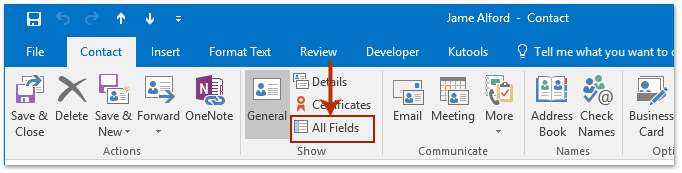
3. Προχωρήστε για να επιλέξετε το Πεδία που καθορίζονται από τον χρήστη στο φάκελο Επιλογή από το Επιλέξτε από αναπτυσσόμενη λίστα και κάντε κλικ στο Νέα κουμπί. (για διαγραφή, μεταβείτε στο εδώ) Δείτε screenshot:
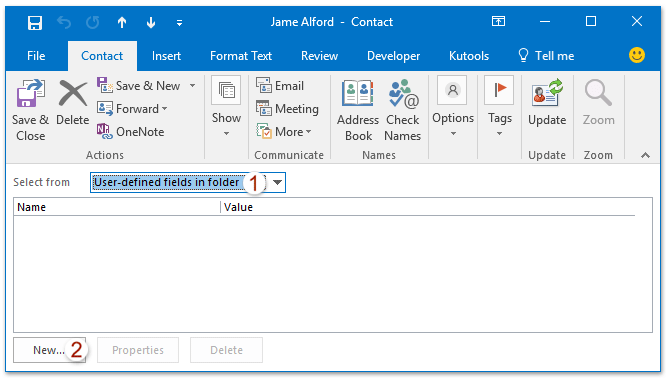
4. Στο αναδυόμενο παράθυρο διαλόγου Νέα στήλη, ονομάστε τη νέα στήλη, προσδιορίστε τον τύπο και τη μορφή για τη νέα στήλη και κάντε κλικ στο OK κουμπί. Δείτε το στιγμιότυπο οθόνης:
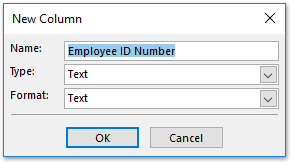
5. Τώρα προστέθηκε το νέο πεδίο. Πληκτρολογήστε τα δεδομένα που χρειάζεστε στη στήλη Τιμή. Δείτε το στιγμιότυπο οθόνης:
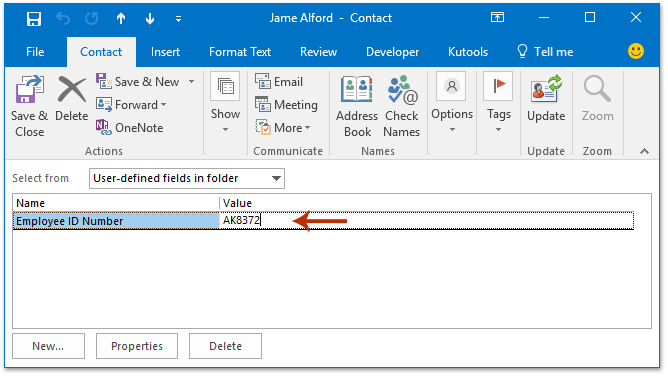
Note: για τη διαγραφή πεδίων που καθορίζονται από το χρήστη, παρακαλώ (1) επιλέξτε Πεδία που καθορίζονται από τον χρήστη σε αυτό το στοιχείο από το Επιλέξτε από αναπτυσσόμενη λίστα, (2) κάντε κλικ για να επιλέξετε το καθορισμένο πεδίο που καθορίζεται από το χρήστη και (3) κάντε κλικ στο κουμπί Διαγραφή κουμπί. Δείτε το στιγμιότυπο οθόνης:
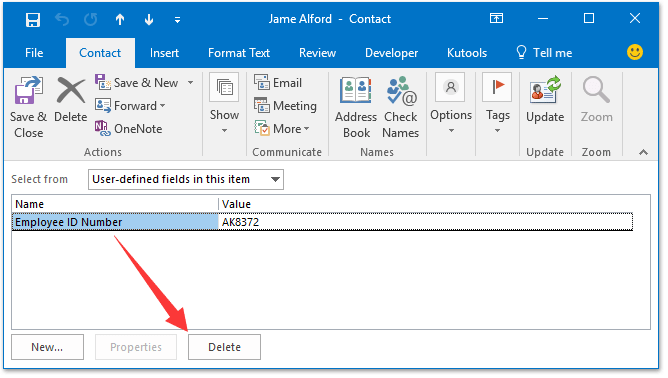
6. Προσθέστε ή αλλάξτε άλλα στοιχεία επικοινωνίας όπως χρειάζεστε και, στη συνέχεια, κάντε κλικ στο Επικοινωνία > Αποθήκευση & Κλείσιμο κουμπί για να αποθηκεύσετε τα προσαρμοσμένα πεδία.
 Σχετικά άρθρα
Σχετικά άρθρα
Τα καλύτερα εργαλεία παραγωγικότητας γραφείου
Kutools για το Outlook - Πάνω από 100 ισχυρές δυνατότητες για υπερφόρτιση του Outlook σας
🤖 Βοηθός αλληλογραφίας AI: Άμεσα επαγγελματικά email με μαγεία AI -- με ένα κλικ για ιδιοφυείς απαντήσεις, τέλειος τόνος, πολυγλωσσική γνώση. Μεταμορφώστε τα email χωρίς κόπο! ...
📧 Αυτοματοποίηση ηλεκτρονικού ταχυδρομείου: Εκτός γραφείου (Διαθέσιμο για POP και IMAP) / Προγραμματισμός αποστολής email / Αυτόματο CC/BCC βάσει κανόνων κατά την αποστολή email / Αυτόματη προώθηση (Σύνθετοι κανόνες) / Αυτόματη προσθήκη χαιρετισμού / Διαχωρίστε αυτόματα τα μηνύματα ηλεκτρονικού ταχυδρομείου πολλών παραληπτών σε μεμονωμένα μηνύματα ...
📨 Διαχείριση e-mail: Εύκολη ανάκληση email / Αποκλεισμός απάτης email από υποκείμενα και άλλους / Διαγραφή διπλότυπων μηνυμάτων ηλεκτρονικού ταχυδρομείου / Προχωρημένη Αναζήτηση / Ενοποίηση φακέλων ...
📁 Συνημμένα Pro: Μαζική αποθήκευση / Αποσύνδεση παρτίδας / Συμπίεση παρτίδας / Αυτόματη αποθήκευση / Αυτόματη απόσπαση / Αυτόματη συμπίεση ...
🌟 Διασύνδεση Magic: 😊Περισσότερα όμορφα και δροσερά emojis / Ενισχύστε την παραγωγικότητά σας στο Outlook με προβολές με καρτέλες / Ελαχιστοποιήστε το Outlook αντί να κλείσετε ...
???? Με ένα κλικ Wonders: Απάντηση σε όλους με εισερχόμενα συνημμένα / Email κατά του phishing / 🕘Εμφάνιση ζώνης ώρας αποστολέα ...
👩🏼🤝👩🏻 Επαφές & Ημερολόγιο: Μαζική προσθήκη επαφών από επιλεγμένα μηνύματα ηλεκτρονικού ταχυδρομείου / Διαχωρίστε μια ομάδα επαφής σε μεμονωμένες ομάδες / Κατάργηση υπενθυμίσεων γενεθλίων ...
Διανεμήθηκαν παραπάνω από 100 Χαρακτηριστικά Περιμένετε την εξερεύνηση σας! Κάντε κλικ εδώ για να ανακαλύψετε περισσότερα.

